Kaip padalinti „Microsoft Excel“ duomenis į kelis stulpelius
„Microsoft“ Biuras „Microsoft“ „Microsoft Excel“ Herojus / / May 12, 2021

Paskutinį kartą atnaujinta

Sugrupuotus duomenis tame pačiame „Microsoft Excel“ langelyje galima išskirstyti naudojant dvi unikalias funkcijas. Funkcijos „Tekstas į stulpelius“ ir „„ Flash “užpildymas“ leidžia jums padalinti „Microsoft Excel“ duomenis atlikdami vos kelis veiksmus. Štai kaip tai padaryti.
Suskirstykite „Microsoft Excel“ duomenis
Akivaizdžiausias pavyzdys, kada galbūt norėsite padalinti „Microsoft Excel“ duomenis iš vieno stulpelio į daugiau, yra tada, kai įtraukiami vardai. Toliau pateiktuose dviejuose pavyzdžiuose vardas ir pavardė yra tose pačiose ląstelėse, tačiau mes norime tai pakeisti dviem.
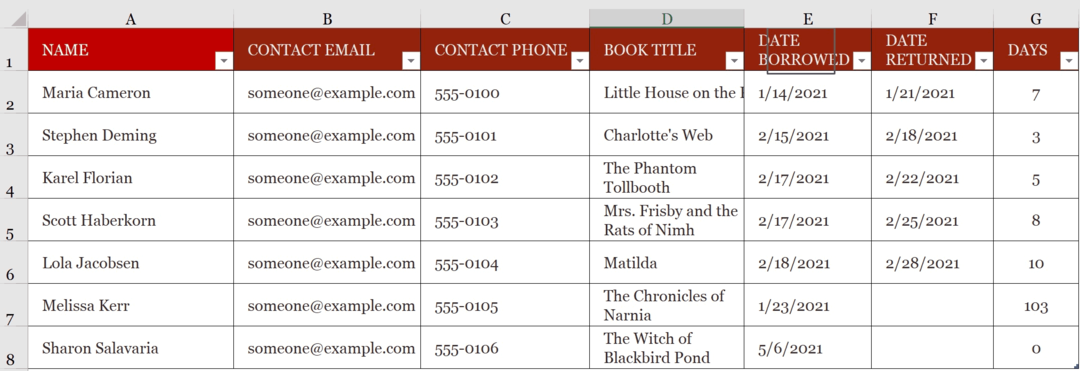
Tekstas į stulpelius
Naudodami „Microsoft Excel“ teksto į stulpelius įrankį, norime paimti vardus ir pavardes, nurodytus A stulpelyje, ir padalinti informaciją į du naujus stulpelius - B ir C.
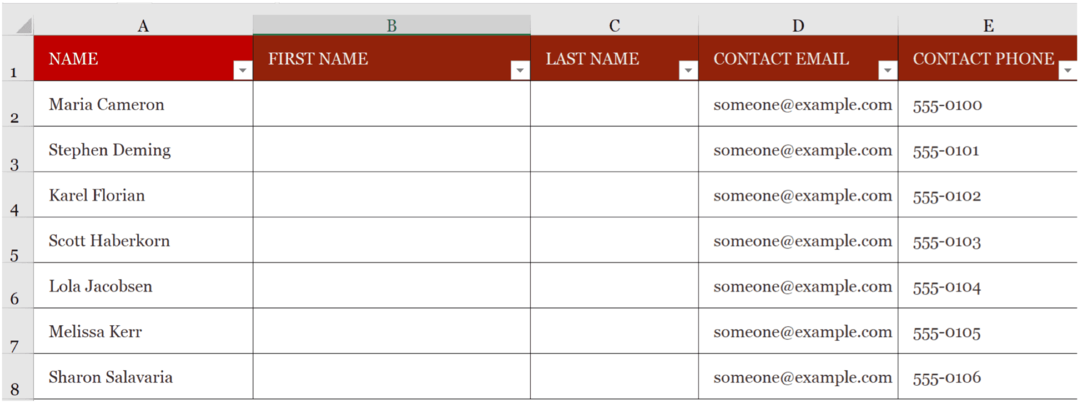
Padaryti tai:
- Pasirinkite visos ląstelės A stulpelyje norite padalyti.
- Pasirinkite Skirtukas „Duomenys“ „Excel“ juostoje.
- Spustelėkite Tekstas į stulpelį.
- Pasirinkite Apribota vedlyje.
- Spustelėkite Kitas.
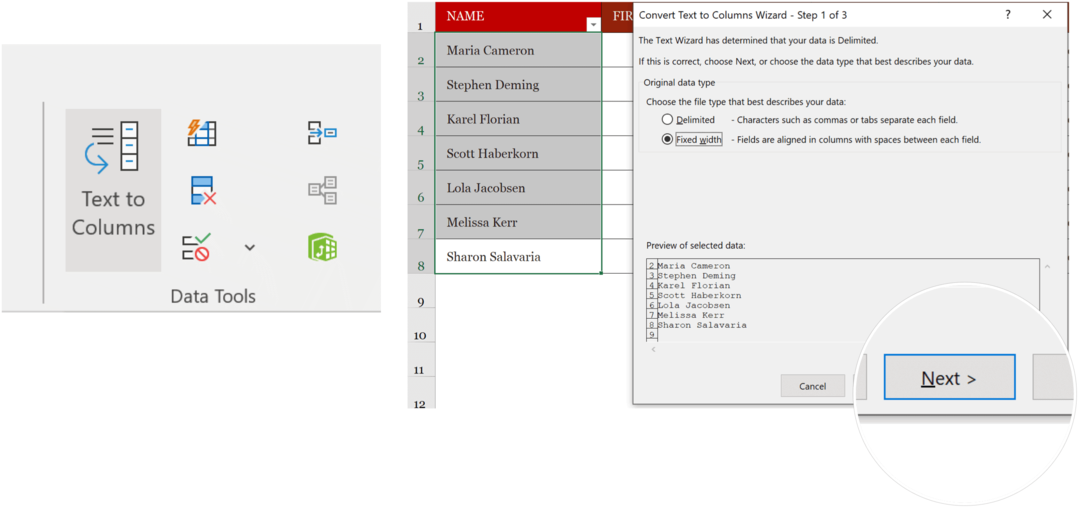
Iš čia vedlyje:
- Pasirink Kosmoso dėžutė pagal atribotoją. Atkreipkite dėmesį į pavyzdį, kad vardai ir pavardės nebėra rodomi tuose pačiuose laukeliuose.
- Pasirinkite Kitas.
- Pasirinkite Kelionės tikslas, tada pridėkite padalinto turinio vietą. Savo pavyzdyje mes pasirinkome langelį B2.
- Spustelėkite Baigta.
Visų aukščiau pasirinktų langelių turinys dabar yra atskirose A ir B stulpelių ląstelėse.
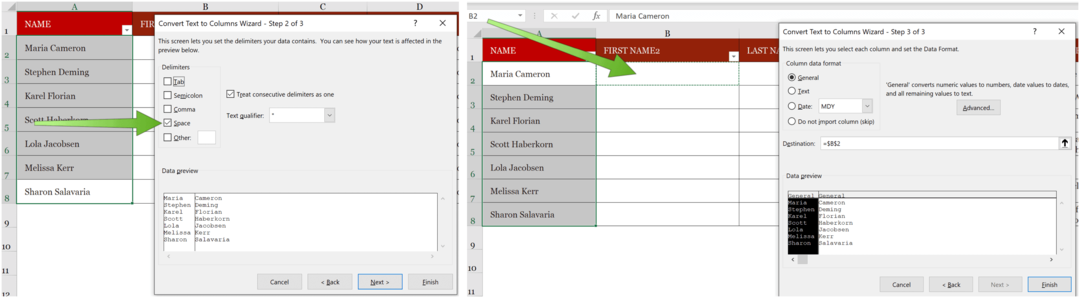
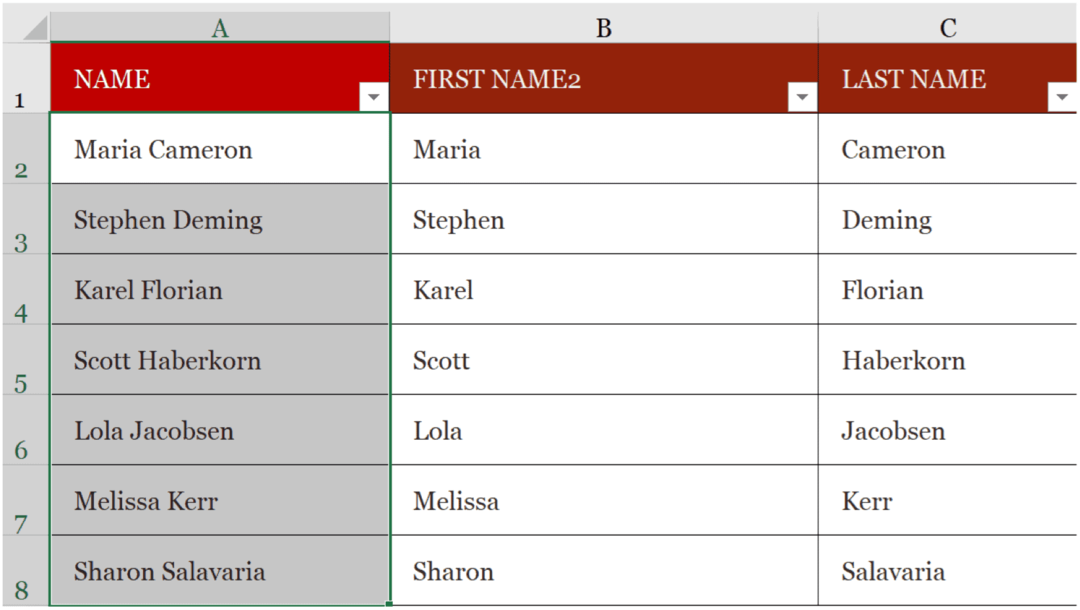
„Flash Fill“
Dėl protingesnio išsiskyrimo būdo „Microsoft Excel“ duomenys, apsvarstykite galimybę naudoti „Flash Fill“. Šis įrankis idealiai tinka, kai turite mažiau langelių. Šiame pavyzdyje atitinkamame langelyje įveskite pirmojo kontakto vardą. Šiuo atveju B3.
Kitas:
- Rezultatas Įveskite norėdami pereiti į kitą langelį žemyn.
- Pasirink Pagrindinis skirtukas „Excel“ juostoje.
- Pasirinkite „Flash Fill“ skiltyje Redaguoti arba klaviatūroje naudokite CTRL + E.
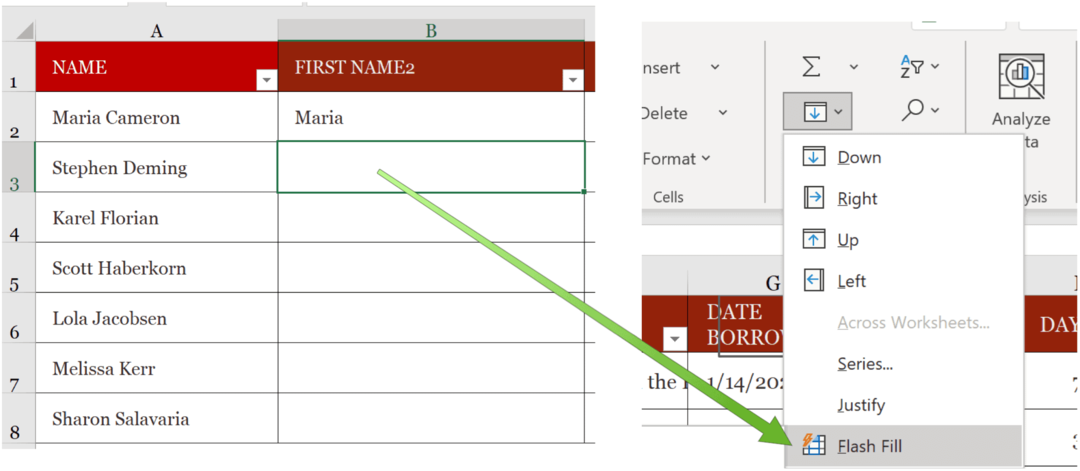
„Excel“ automatiškai užpildys mūsų pavyzdžio stulpelį Vardas.
Antrame stulpelyje mes pradedame įvesdami pirmojo kontakto pavardę į atitinkamą langelį. Šiuo atveju C3.
Tada:
- Rezultatas Įveskite norėdami pereiti į kitą langelį žemyn.
- Pasirink Pagrindinis skirtukas „Excel“ juostoje.
- Pasirinkite „Flash Fill“ skiltyje Redaguoti arba naudoti „Ctrl“ + E klaviatūroje.
Dabar užpildytas stulpelis „Pavardė“.
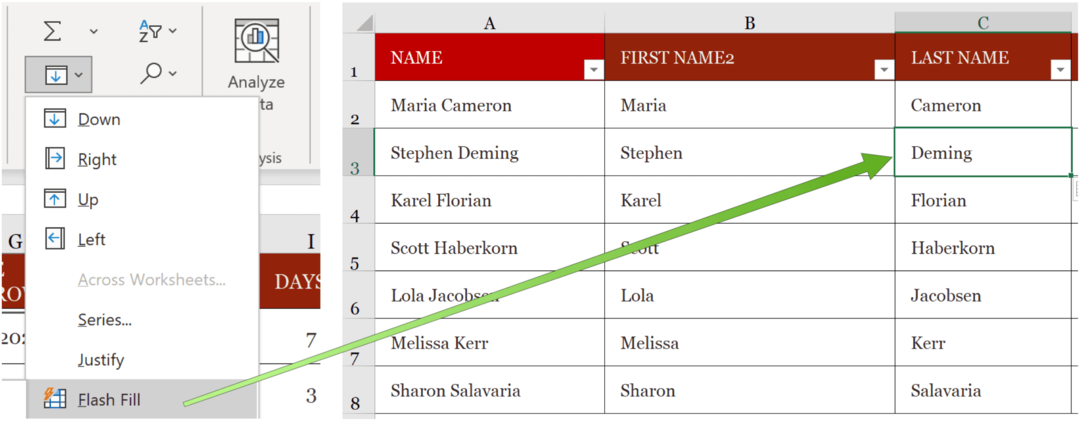
„Text to Column“ ir „Flash Fill“ įrankiai leidžia suskaidyti „Microsoft Excel“ duomenis į daugiau nei vieną stulpelį. Man asmeniškai daug labiau patinka naudoti „Flash Fill“ įrankį. Tačiau kai turite daug langelių, tekstas į stulpelį tikriausiai yra geresnis sprendimas.
Ar ieškote naujų įrankių, kuriuos galėtumėte ištirti „Microsoft Excel“? Mes jums padengėme. Neseniai mes jums parodėme, kaip reikia eksportuoti kontaktus nuo „Excel“ darbalapio iki „Outlook“, įterpkite kulkos taškus, apvynioti tekstą, ir dar.
„Microsoft Excel“ yra „Microsoft 365“ rinkinys, kuris skirtas naudoti namuose, šiuo metu yra trijų rūšių, įskaitant „Family“, „Personal“ ir „Home & Student“ planą. Pirmasis kainuoja 100 USD per metus (arba 10 USD / mėn.) Ir apima „Word“, „Excel“, „PowerPoint“, „OneNote“ ir „Outlook for Mac“. Tai naudinga iki šešių vartotojų. Asmeninė versija skirta vienam asmeniui ir yra 70 USD per metus arba 6,99 USD per mėnesį. Studentų planas yra vienkartinis 150 USD pirkimas, į kurį įeina „Word“, „Excel“ ir „PowerPoint“.
Verslo vartotojai gali rinktis iš „Basic“, „Standard“ ir „Premium“ planų, pradedant nuo 5 USD vienam vartotojui per mėnesį.
Kaip išvalyti „Google Chrome“ talpyklą, slapukus ir naršymo istoriją
„Chrome“ puikiai saugo jūsų naršymo istoriją, talpyklą ir slapukus, kad optimizuotų jūsų naršyklės našumą internete. Jos kaip ...
Kainų suderinimas parduotuvėje: kaip gauti internetines kainas perkant parduotuvėje
Pirkimas parduotuvėje nereiškia, kad turite mokėti didesnes kainas. Dėl kainų atitikimo garantijų galite gauti nuolaidas internetu apsipirkdami ...
Kaip padovanoti „Disney Plus“ prenumeratą naudojant skaitmeninę dovanų kortelę
Jei mėgavotės „Disney Plus“ ir norite juo pasidalinti su kitais, štai kaip nusipirkti „Disney + Dovanų“ prenumeratą ...
„Dokumentų„ Google “dokumentuose, skaičiuoklėse ir skaidrėse bendrinimo vadovas
Galite lengvai bendradarbiauti su „Google“ internetinėmis programomis. Čia yra jūsų bendrinimo „Google“ dokumentuose, Skaičiuoklėse ir Skaidrėse vadovas su leidimais ...


